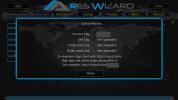Slik oppdaterer du Kodi i Firestick and Fire TV, rask og enkel guide
Amazon Fire TV og Fire TV Stick enheter gjør det enkelt å se alle de nyeste filmene og TV-programmene fra TV-en, alt uten kabelabonnement. Hvis du legger Kodi til miksen, kan du streame enda mer innhold, alt fra Hollywood-storfilmer til utenlandske favorittfilmer, alt gratis. Det er ekstremt viktig å holde Kodi oppdatert på Fire TV-en din, ettersom hver nye versjon er raskere, har ekstra funksjoner og inkluderer viktige sikkerhetsoppdateringer som hjelper deg med å holde deg trygg mens du streamer.

30 dager pengene tilbake-garanti
Nyt fullt personvern med en VPN
Før du går av og begynner å oppdatere Kodi, er det en ting til du bør vurdere å legge til Fire TV-en din: en VPN. Virtuelle private nettverk gir deg utrolig mye anonymitet og sikkerhet, to viktige funksjoner Kodi-streamere bør ta til etterretning. Med en VPN blir alle data som forlater enheten din kryptert, noe som gjør det umulig for tredjepart å se hva du streamer. Dette stopper ISP-gasspreging og forhindrer ting som masseovervåking. Det gir deg også muligheten til å bryte gjennom sensur og
geobegrensningsbarrierer for å se innhold fra hele verden.Å velge riktig VPN for Fire TV og Kodi-bruk kan være en forvirrende sak. Tross alt fungerer ikke alle VPN-enheter på den lavdrevne enheten, noe som betyr at du kan ødelegge streamingopplevelsen din med feil valg.
IPVanish - Den beste VPN for Fire TV og Kodi
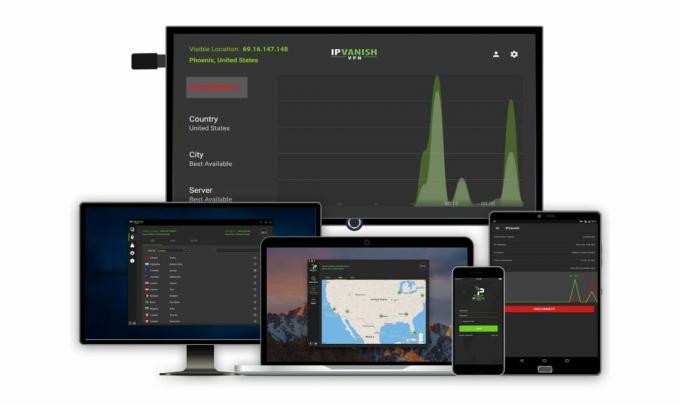
IPVanisher en av de beste VPN-ene å bruke med Kodi på Fire TV-enheter, nedover. Det er raskt, sikkert, lett og utrolig enkelt å bruke. Det er også den eneste pålitelige VPN-en som har appen sin vist på Amazons nedlastingsmarked, noe som betyr at du kan installere den fra din Fire TV uten å måtte laste ned! Dette alene gjør IPVanish og Fire TV til det perfekte paret, men ting blir enda mer spennende når du faktor i tjenestens utmerkede personvernregister, sterke krypteringspraksis og fokus på høye nedlastingshastigheter.
IPVanish's beste funksjoner inkluderer:
- Ubegrenset båndbredde uten begrensninger for P2P-trafikk eller nedlastning av torrent.
- Beseir enkelt ISP-gasspjeld og bryt gjennom regionlåsbarrierer.
- 256-bit AES-kryptering med en streng nullloggingspolicy for trafikk.
- Stort nettverk av 950 servere i 60 forskjellige land.
IPVanish tilbyr en 7-dagers pengene-tilbake-garanti som betyr at du har en uke til å teste den risikofri. Vær oppmerksom på at Vanedannende tips lesere kan spar enorme 60% her på IPVanish årsplan, tar månedsprisen ned til bare $ 4,87 / mo.
Kodi on Fire TV - Det grunnleggende
Vi har allerede dekket det overraskende enkel prosess for å installere Kodi på din Fire TV. Sideloading er ganske enkelt på enheten, spesielt hvis du ikke er redd for å bruke tredjepartsprogramvare. Ulempen med å legge til apper via eksterne kilder er at de ikke oppdateres automatisk, du må installere appen manuelt hver gang en ny versjon slipper.
Trinn 1 - Sjekk din Kodi-versjon
Kodi oppdaterer stadig med nye utgivelser både store og små. Selv om du ikke trenger å være på den nyeste versjonen, er det alltid en god idé å holde programvaren så nær den siste som mulig. Følg trinnene nedenfor for å sjekke Kodi-versjonen på din Brann-TV-enhet.

- Kjør Kodi på din Fire TV.
- Gå til hovedmenyen innstillinger.
- Velg applikasjoner ikonet fra Innstillinger-skjermen.
- Bla ned til Behandle installerte applikasjoner.
- Se etter Kodi på listen og fremhev den.
- De versjonsnummer vises på høyre side av skjermen.
Trinn 2 - Sammenlign versjonen med Kodi utgivelser
Når du har versjonsnummeret fra din Fire TV-installasjon av Kodi, er det på tide å sjekke det mot den offisielle siste utgaven.
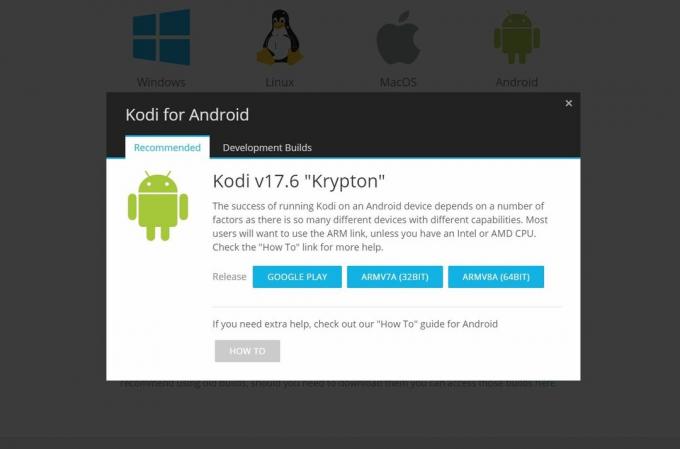
- Besøk den offisielle Kodi-siden på Kodi.tv
- Klikk på det blå nedlasting knappen øverst til høyre.
- Bla ned til nedlastingsikonene og velg Android. Fire TVs operativsystem er basert på Android, og dette er den versjonen du trenger å bruke.
- Et lite vindu dukker opp. Forsikre deg om at du er med “Anbefalt” fanen, ikke "Utviklingsbygg".
- Se på nåværende Kodi-versjon oppført i stor skrift over nedlastingslenkene. Den skal følge dette formatet: Kodi v17.6 “Krypton”
Hvis Kodi-versjonsnummeret ditt er lavere enn det som er oppført på nettstedet, er det lurt å fortsette og oppgradere. Hvis det ikke er det, har du ikke noe å bekymre deg for. Gå se på en film eller noe!
Trinn 3 - Start Kodi-oppdateringsprosessen
Hvis Kodi-installasjonen ligger litt bak, er det på tide å få alt oppdatert. Oppdateringsprosessen er like grei som sideladingsprosessen som ble brukt til å installere Kodi i utgangspunktet. Vi har skissert noen av de mer populære metodene i seksjonene som følger.
Slik oppdaterer Kodi på Amazon Fire TV
Oppdaterer Kodi på hvilken som helst Fire TV-enhet er det nøyaktig samme prosess som å installere en ny kopi. Uansett hvilken metode du brukte før fungerer andre gang, bare gå gjennom trinnene med en nyere Kodi apk, og du er klar. Hvis du ikke husker hvordan du installerte Kodi i utgangspunktet, ikke bekymre deg, vi dekker hele prosessen nedenfor.
For det første de nødvendige oppdateringstrinnene
Det er et par populære metoder for å oppdatere Kodi på Fire TV Stick og relaterte enheter. Hvilken du velger er helt opp til deg, men det er noen få nødvendige trinn du må følge uansett hva. Gå gjennom følgende punkter i rekkefølge, og hopp til en av metodene listet nedenfor.
- Besøk Kodi.tv og klikk på det blå nedlasting knapp.
- Bla ned til ikonene og velg Android.
- Forsikre deg om at du er i vinduet som åpnes Fanen “Anbefalt”.
- Velg knappen merket ARMV7A (32BIT) for å kopiere lenken eller laste ned Kodi apk-filen.
- Gå til Fire-TV-en din Enhet> Utvikleralternativer og sett “Apper fra ukjente kilder” til PÅ.
- Godta advarselen om å installere eksterne apper. Nå står du fritt til å installere Kodi-oppdateringer fra alle kilder.
Som en siste merknad, husk at det ikke er behov for å avinstallere Kodi før du oppdaterer til den nye versjonen. Hvis du gjør dette, fjernes dine personlige innstillinger, tilleggsprogrammer og temaer. Uansett hvilken metode du bruker nedenfor, la Kodi ligge på din Fire TV-enhet og bare installere den nye versjonen rett oppå den.
Oppdateringsmetode 1 - adbLink
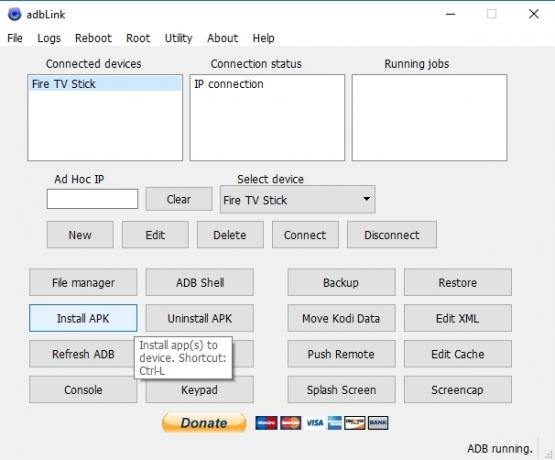
Å sidelade apper til din Fire TV er en rask og smertefri prosess. Det er ikke nødvendig å root eller jailbreak Fire TV-en din, bare ta tak i riktig program, koble det til Fire TV-en og installer den bort. Vi er store fans av adbLink, en gratis app for stasjonære PC-er som gir deg full kontroll over Fire TV-en din. Følg trinnene nedenfor for å laste ned og adbLink og bruke den til å oppdatere Kodi manuelt.
- Følg de nødvendige trinnene som er oppført i avsnittet ovenfor. Forsikre deg om at du laster ned Kodi apk i trinn 4.
- Gå til Fire TV-enheten din Innstillinger> Om - Nettverk og skriv ned IP-adressen til høyre.
- Besøk adbLink nettsted på PCen din og last ned programmet.
- Installer adbLink og lansere den.
- I adbLink klikker du på "nytt" ved siden av enhetsboksen og legg til din Fire TV.
- Skriv inn IP-adressen av Fire TV Stick til adbLink.
- I adbLink, klikk på Installer APK knapp.
- Velg Kodi apk-fil du lastet ned tidligere og legger den til via adbLink.
- Klikk Ja når Install APK-ledeteksten vises.
- Den nye versjonen av Kodi vil installeres på din Fire TV og være tilgjengelig for bruk med en gang.
Oppdateringsmetode 2 - Downloader-app
Hvis du heller vil holde fast ved Fire TV-en for oppdateringer, er det et ekstremt nyttig programvare du kan laste ned direkte fra Amazon Appstore. Downloader App er et enkelt program som lar deg oppgi hvilken som helst URL og installere filer uten behov for en PC. Det er perfekt for å legge til tredjepartsapper som Kodi til Fire TV-en din, og å bruke den til å oppdatere apks er like enkel. Følg trinnene nedenfor for å bruke Downloader-appen til å oppdatere Kodi.
- Følg de nødvendige trinnene som er oppført i avsnittet ovenfor. Forsikre deg om at du kopierer nedlastingslenken for apk i trinn 4.
- Åpne Amazon Appstore på din Fire TV ved å gå til hjemmesiden og velge Apps.
- Bla etter Downloader under kategorien verktøy og installer den.
- Kjør Downloader og på din Fire TV skriv inn Android-apk-URL fra Kodi-nettstedet inn i boksen.
- Downloader vil hente filen fra nettstedet. Når det er fullført, starter apk fra Downloader, og Kodi installerer det automatisk.
Oppdateringsmetode 3 - apps2fire
Hvis du har en Android-enhet som er atskilt fra Fire TV Stick, er apps2fire en utmerket måte å installere og administrere apper på. Det er en gratis nedlasting og fungerer som adbLink ovenfor, bare i stedet for å laste ned apks hver for seg, installerer du dem bare på Android-telefonen først, og deretter "skyver" du dem til Fire TV-enheten. Følg trinnene nedenfor for å få alt satt opp på begge maskinvarene.
- Følg de nødvendige trinnene som er oppført i avsnittet ovenfor.
- Gå til Fire-TV-en din Innstillinger> Om - Nettverk og skriv ned IP-adressen til høyre.
- Installer den nyeste versjonen Kodipå din Android-telefon eller nettbrett. Du kan gjøre dette direkte fra Google Play ved å søke etter "Kodi" på den enheten.
- På den samme Android-telefonen, installere apps2fire fra Google Play. Forsikre deg om at det er den som er utviklet av Koni, siden det er noen kopikater på markedet.
- Kjør apps2fire og la den lage en liste over lokale installasjoner.
- Skyv menyen til venstre og trykk på Setup.
- Skriv inn Fire TVs IP-adresse fra trinn 2, og trykk deretter på "Lagre". Du må kanskje også trykke på "Søk brann-TV-er" rett under det.
- Gå til Lokale apper fane og bla ned til Kodi.
- Trykk på Kodi, og velg deretter "Installere" når vinduet åpnes.
- Etter et øyeblikk vil Kodi laste opp til din Fire TV og automatisk oppdatere til den nyeste versjonen. Dette kan ta litt tid, siden selve appen er ganske stor.
Merknader om Kodi Fire TV-oppdateringer
Kodi er en enkel programvare som fungerer på omtrent alle enheter. Fire TV-grensesnittet er imidlertid noe begrenset i omfang, noe som kan skape litt forvirring. Du har ikke tilgang til alle de samme oppdaterings- og administrasjonsalternativene som du gjør på stasjonære maskiner eller smarttelefonoperativsystemer.
Oppdaterer Kodi automatisk?
På de fleste enheter kan Kodi se etter oppdateringer og åpne en varslingsskjerm som informerer deg om at en ny versjon er tilgjengelig. Du må laste ned og installere det selv, men det er et enkelt sikkerhetstiltak som er satt i verk av programvareutviklerne. Siden Kodi bare er tilgjengelig på Fire TV gjennom sidelading, får den imidlertid ikke de samme fordelene med automatiske oppdateringer som resten av Fire-appene dine. Det er lurt å se etter nye versjoner med noen ukers mellomrom for å sikre at installasjonen holder seg så aktuell som mulig.
Er Kodi-oppdateringer påkrevd?
Kodis oppdateringssyklus holder seg til en enkel plan. De fleste oppdateringer er inkrementelle, for eksempel fra 17,4 til 17,6. Andre heter oppdateringer som hopper et helt tall og får sitt eget navn. 16.X-versjonene av Kodi ble kalt Jarvis. Da versjon 17 ble kunngjort, ble den kåret Krypton. Kodi 18 er allerede annonsert for noen plattformer og går av Leia.
De fleste trinnvise oppdateringene er ikke nødvendige for Kodis fortsatte ytelse. De inneholder for det meste hastighetsforbedringer, sikkerhetsrettinger og vedlikehold. Når det hopper opp for et fullt antall, vet du imidlertid at du til slutt må oppgradere eller risikere å miste tilgang til favoritttilleggene dine. Det er imidlertid vanligvis en avdragsfri periode på måneder eller år mellom denne obligatoriske oppdateringen.
Hva er forskjellen mellom utgivelse og nattlige bygninger?
Når du laster ned Kodi for flere plattformer, inkludert Android / Fire TV, vil du legge merke til to faner fylt med lenker. Den som er merket “Release” er forbeholdt testede og offisielle nedlastinger merket som stabile og klare for offentlig konsum. Nightly Builds er derimot blødende kantsamlinger som kan være fulle av feil eller krasjer uten forvarsel. Siden oppdateringsprosessen for Fire TV er tungvint til sammenligning, er det en god idé å holde seg til Release builds.
Konklusjon
Å koble Kodi med Fire TV betyr en nesten uendelig kilde til gratis filmer, TV-serier, tegneserier og mer, alt tilgjengelig med et tastetrykk. Det er ganske garantert å gjøre deg til kongen av alle sofapoteter. Å holde Kodi oppdatert er også et viktig skritt for å få mest mulig ut av installasjonen. Alt du trenger å gjøre er å kjøre noen få apper, og du er god til å gå.
Søke
Siste Innlegg
Se Kodi feillogger og fikse problemer ved hjelp av Ares Wizard
Hvis du har det brukt Kodi på en stund har du sannsynligvis fått pr...
Beste tillegg i Kodil Repository
Gjennom hele forsøket på avslutning av drama, uro og DMCA har ett K...
Dandy Media Repo er nede
Dandy Media var et av ofrene for slutten av 2017 DMCA takedowns, de...